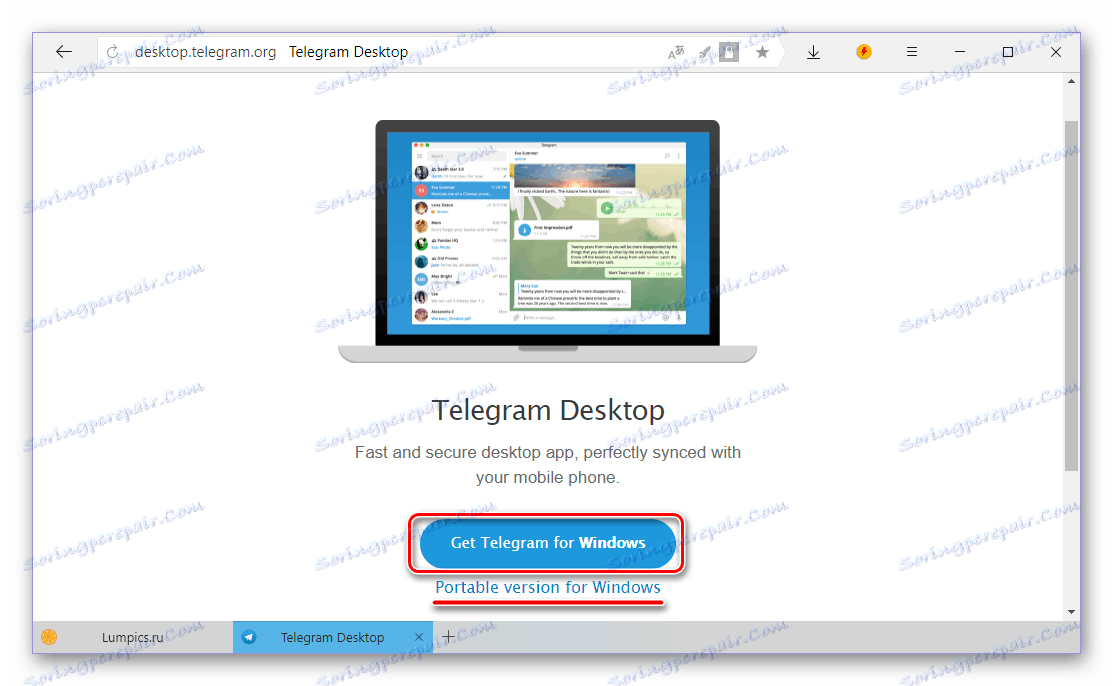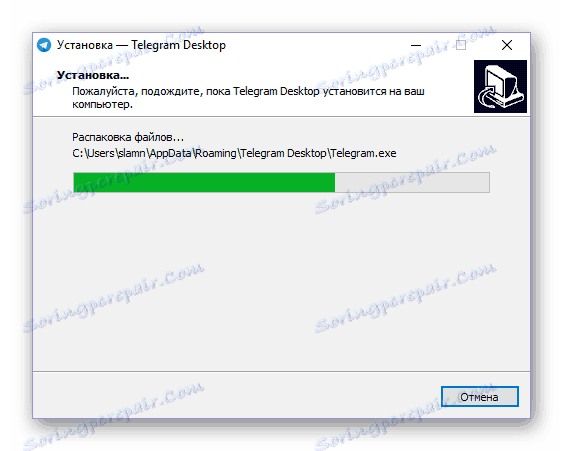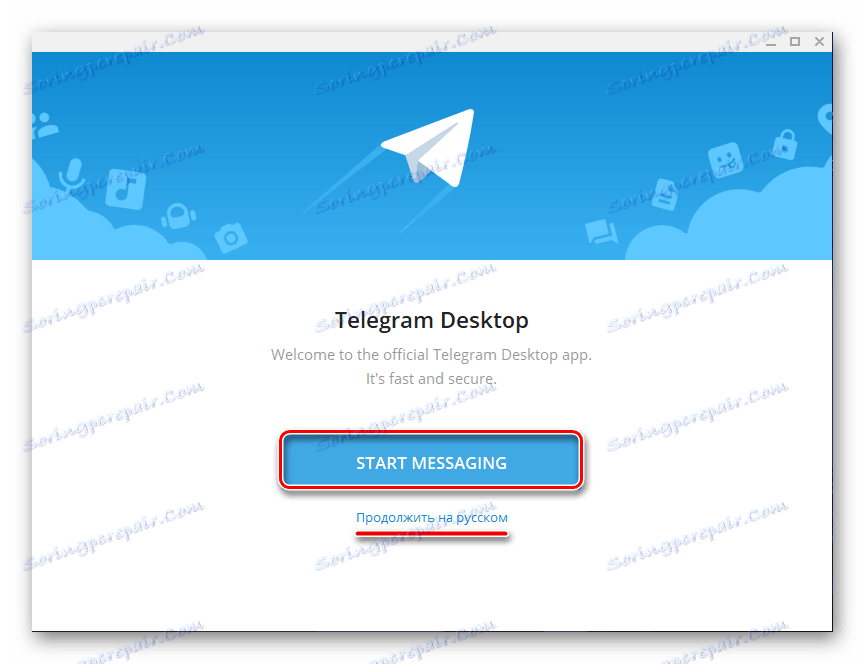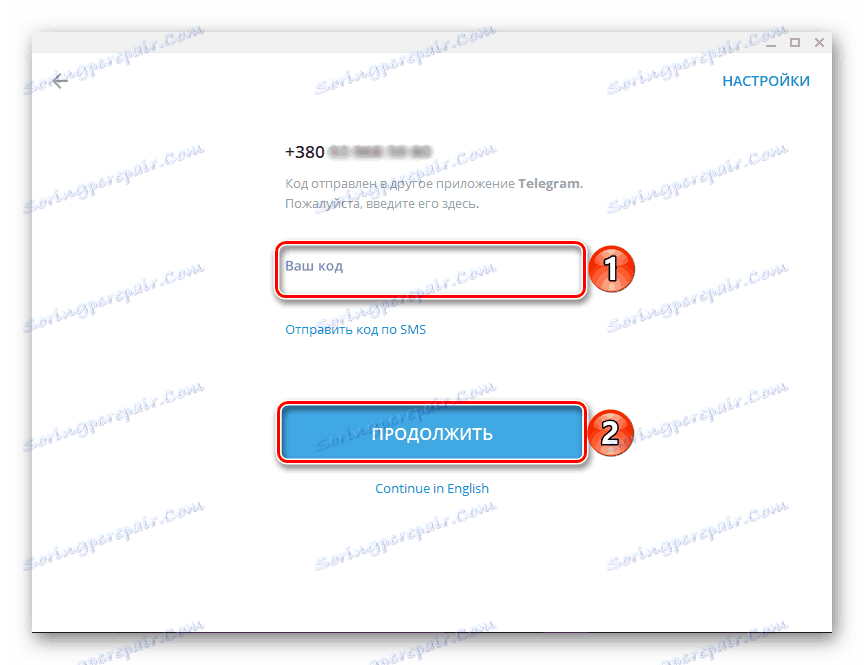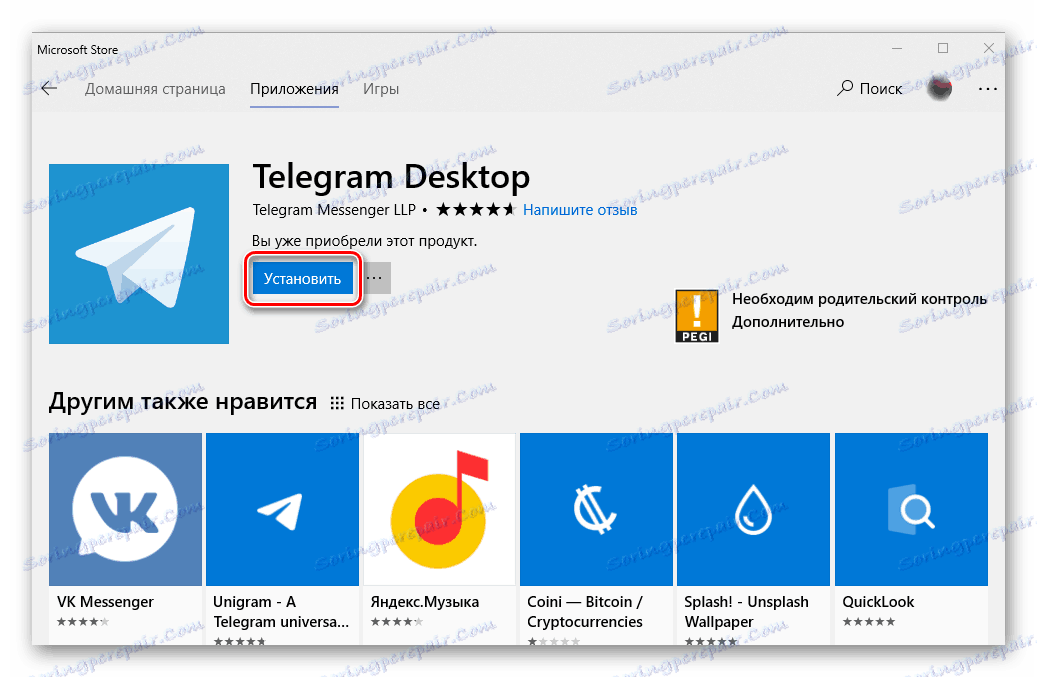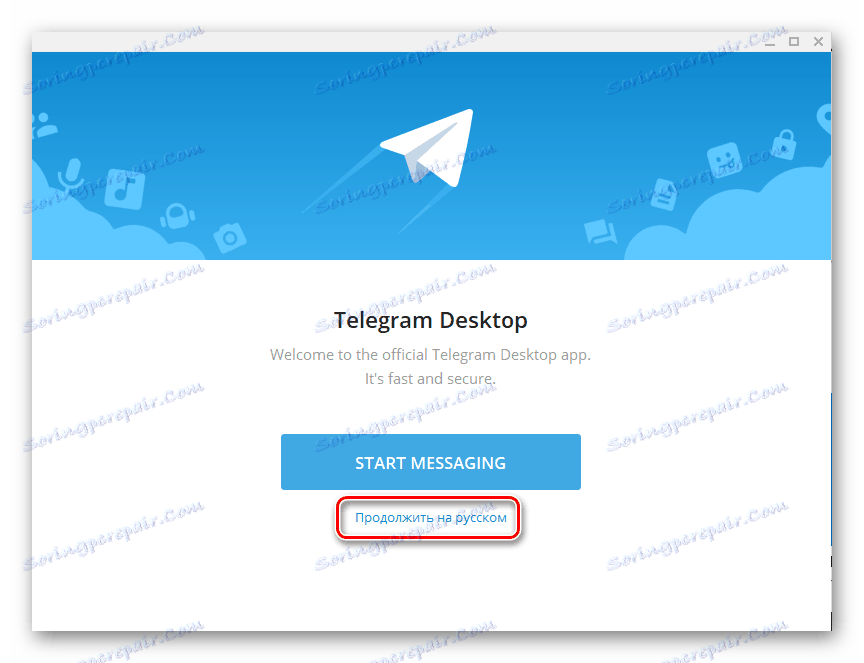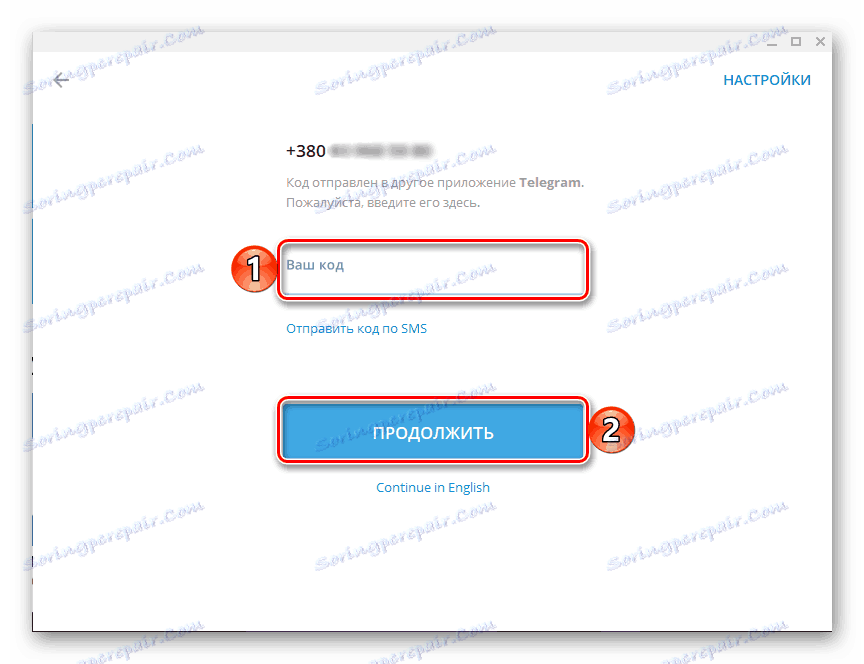Установка Telegram на комп'ютер
Популярний месенджер Telegram доступний не тільки на мобільних пристроях з Android і iOS на борту, але і на комп'ютерах з Windows. Встановити повнофункціональну програму на ПК можна кількома способами, про які ми і розповімо в даній статті.
зміст
Встановлюємо телеграм на ПК
Існує всього два варіанти інсталяції розглянутого месенджера на комп'ютер. Один з них є універсальним, другий же підійде тільки для користувачів «вісімки» і «десятки». Розглянемо кожен з них детальніше.
Спосіб 1: Офіційний сайт
Яку б програму ви не хотіли встановити на свій ПК, відразу ж завжди потрібно звертатися до офіційного сайту його розробників. У випадку з Telegram ми вчинимо так само.
- За посиланням на початку статті перейдіть на сторінку завантаження додатка і трохи перейдіть її вниз.
- Клацніть по посиланню «Telegram for PC / Mac / Linux».
- Операційна система буде визначена автоматично, тому на наступній сторінці просто натисніть «Get Telegram for Windows».
![Завантажити версію для Windows з офіційного сайту Telegram]()
Примітка: Ви також можете завантажити портативну версію месенджера, яка не потребує встановлення і може бути запущена навіть зі зовнішнього накопичувача.
- Після того як установник телеграм буде викачаний на комп'ютер, запустіть його подвійним кліком.
- Виберіть мову, який буде використовуватися в процесі інсталяції месенджера, і натисніть «ОК».
- Вкажіть папку для установки програми або залиште визначений за замовчуванням значення (рекомендується), після чого переходите «Далі».
- Підтвердіть створення ярлика Telegram в меню «Пуск» або, навпаки, відмовтеся від нього. Для продовження натисніть «Далі».
- Залиште галочку напроти пункту «Створити значок на робочому столі», якщо він вам потрібен, або, навпаки, зніміть її. Знову натисніть «Далі».
- У наступному вікні ознайомтеся з усіма раніше заданими параметрами і переконайтеся в їх правильності, після чого натисніть «Встановити».
- Процедура інсталяції телеграм на комп'ютер займе лічені секунди,
![Установка Telegram на комп'ютер]()
по завершенні яких ви зможете закрити вікно програми-установника і, якщо не знімете зазначену на зображенні нижче галочку, відразу ж запустити месенджер.
- У вітальному вікні Telegram, яке з'явиться відразу після його першого запуску, клікніть по посиланню «Продовжити російською» або «Start Messaging». При виборі другого варіанту інтерфейс програми залишиться англомовним.
![Продовжити використання російською мови Telegram на комп'ютері]()
Натисніть на кнопку «Почати спілкування».
- Вкажіть свій номер телефону (країна і її код визначається автоматично, але при необхідності це можна змінити), після чого натисніть «Продовжити».
- Введіть код, який прийшов на вказаний номер мобільного або безпосередньо в телеграм, якщо ви використовуєте його на іншому пристрої. Натисніть «Продовжити» для переходу до головного вікна.
![Ввести код з смс для початку використання Telegram на комп'ютері]()
З цього моменту Telegram буде готовий до використання.
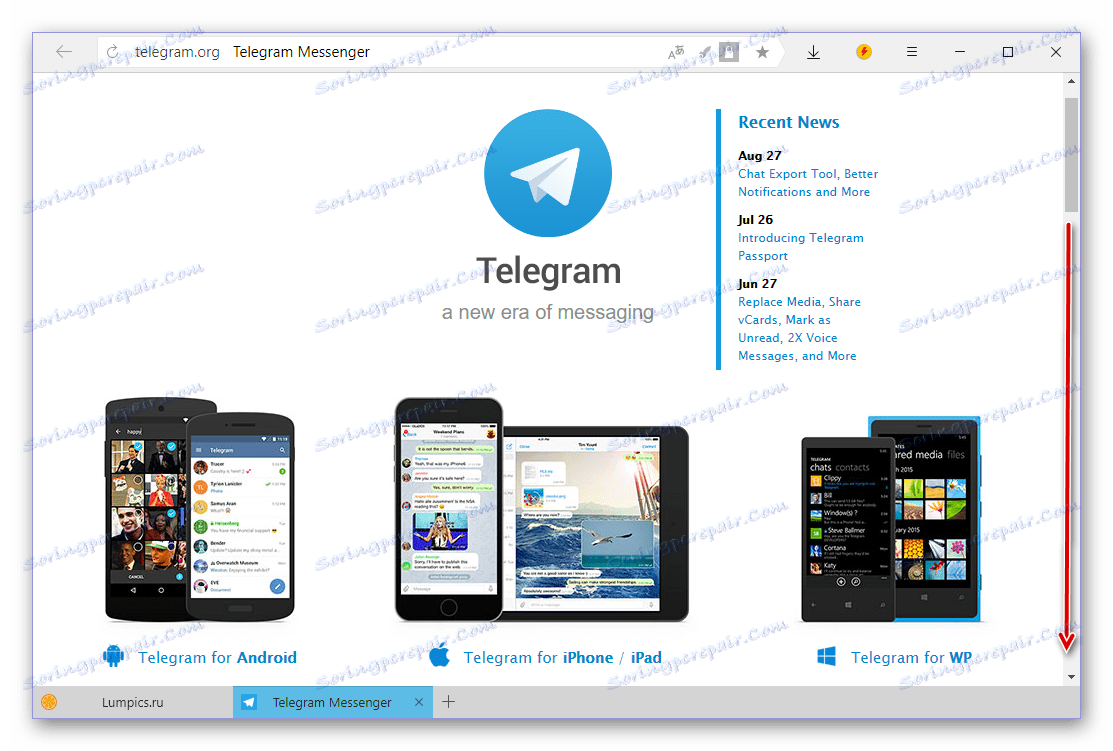
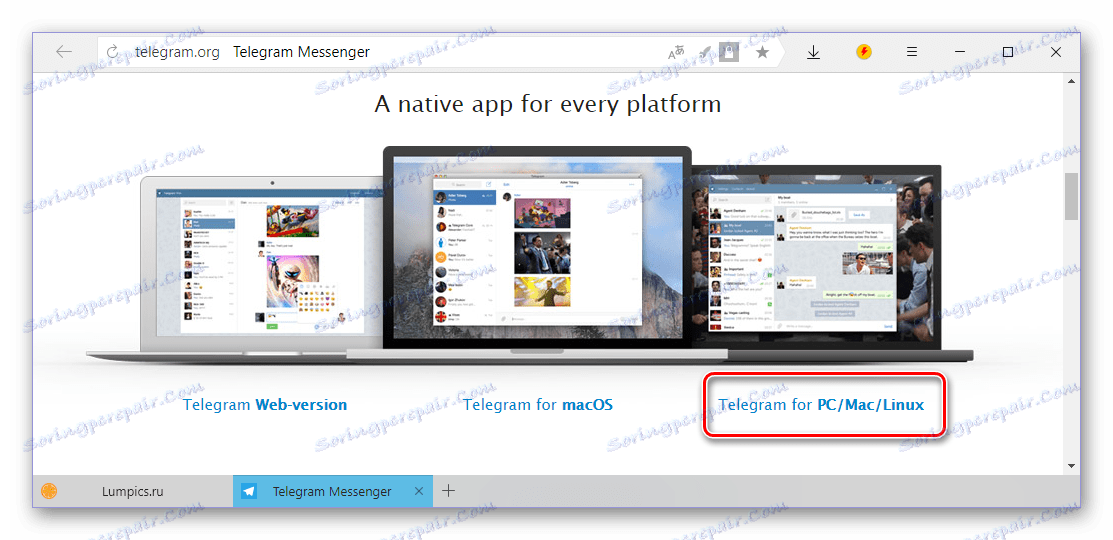
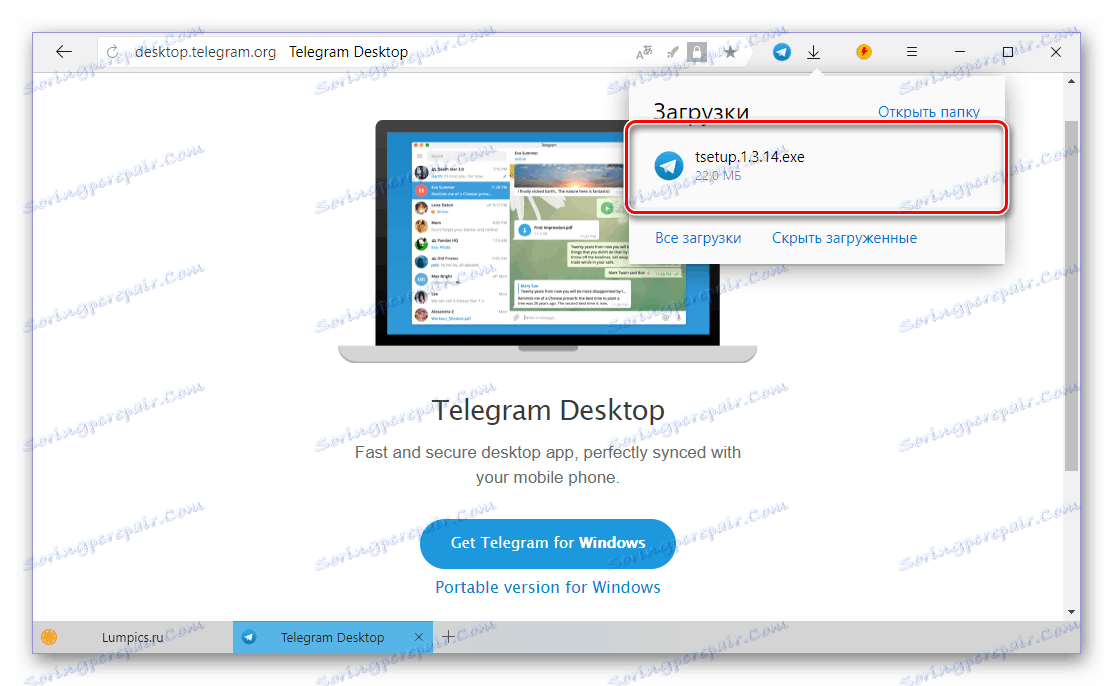

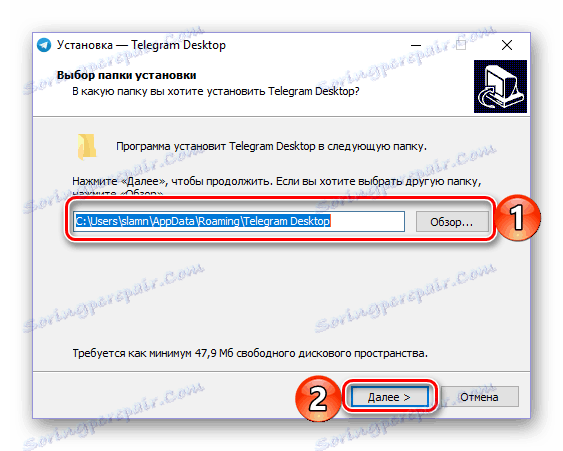

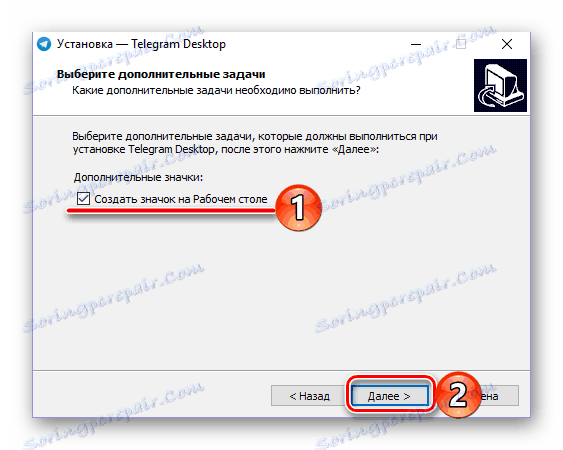
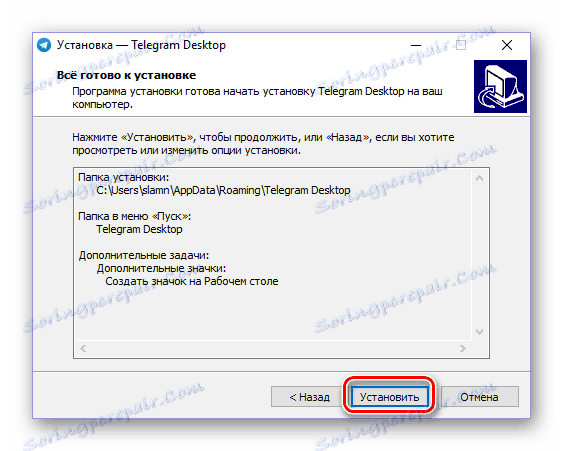
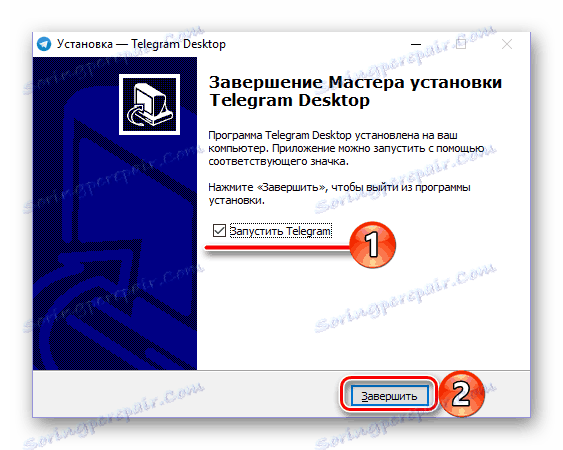
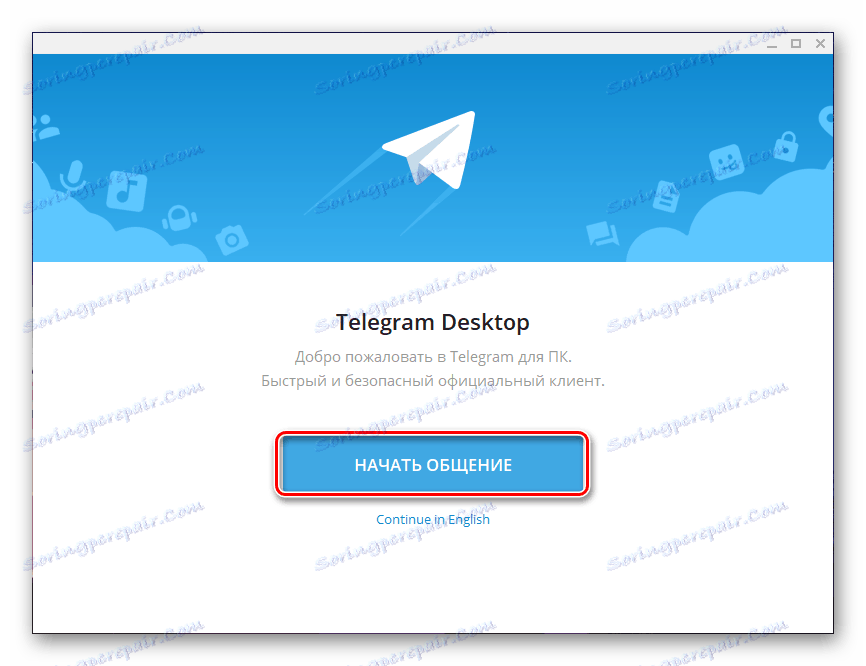

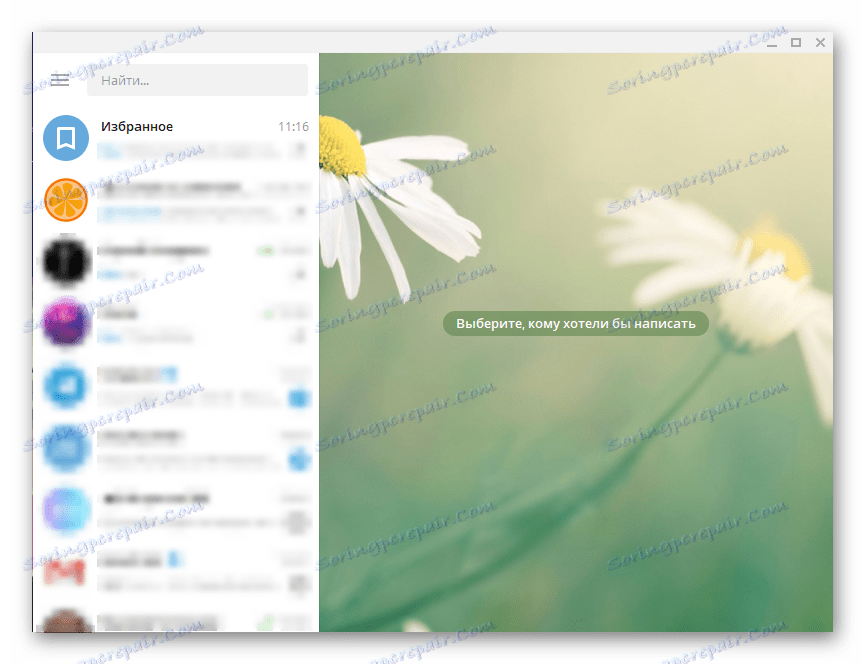
Ось так просто можна скачати телеграм з офіційного сайту, а потім і інсталювати його на комп'ютер. З огляду на интуитивности і самого веб-ресурсу, і Майстри установки вся процедура протікає досить швидко, без будь-яких нюансів і складнощів. Ми ж розглянемо ще один варіант.
Спосіб 2: Microsoft Store (Windows 8 / 8.1 / 10)
Описаний вище спосіб підійде для користувачів будь-яких версій ОС Віндовс. Ті ж, на чиїх комп'ютерах встановлена актуальна «десятка» або проміжна «вісімка», можуть встановити Telegram з інтегрованого в систему Microsoft Store - магазину додатків. Такий варіант є не тільки більш швидким, але і позбавляє необхідності відвідування офіційного сайту, а також виключає процедуру інсталяції в звичному її розумінні - все буде виконано автоматично, від вас буде потрібно лише ініціювати процес.
- Будь-яким зручним способом відкрийте Microsoft Store. Він може бути закріплений на панелі завдань Windows або в меню «Пуск», або перебувати там же, але вже в списку всіх встановлених додатків.
- На головній сторінці Магазину Майкрософт знайдіть кнопку «Пошук», натисніть по ній і введіть в рядок назва шуканого застосування - Telegram.
- У списку з'явилися підказок виберіть перший варіант - Telegram Desktop - і клацніть по ньому для переходу на сторінку додатка.
- Натисніть на кнопку «Встановити»,
![Встановити на комп'ютер Telegram з Microsoft Store]()
після чого почнеться скачування і автоматична інсталяція телеграм на комп'ютер.
- По завершенні процедури месенджер можна запустити, натиснувши відповідну кнопку на його сторінці в Магазині.
- У який з'явився після запуску вікні програми натисніть по посиланню «Продовжити російською»,
![Продовжити використовувати російською Telegram для комп'ютера]()
а потім по кнопці «Почати спілкування».
- Вкажіть номер телефону, до якого прив'язаний ваш аккаунт в Telegram, і натисніть «Продовжити».
- Далі введіть код, отриманий в СМС або в самому мессенджере, якщо він запущений на іншому пристрої, після чого знову натисніть «Продовжити».
![Ввести код з СМС для початку використання Telegram на комп'ютері]()
Після виконання цих дій встановлений з Microsoft Store клієнт готовий до використання.
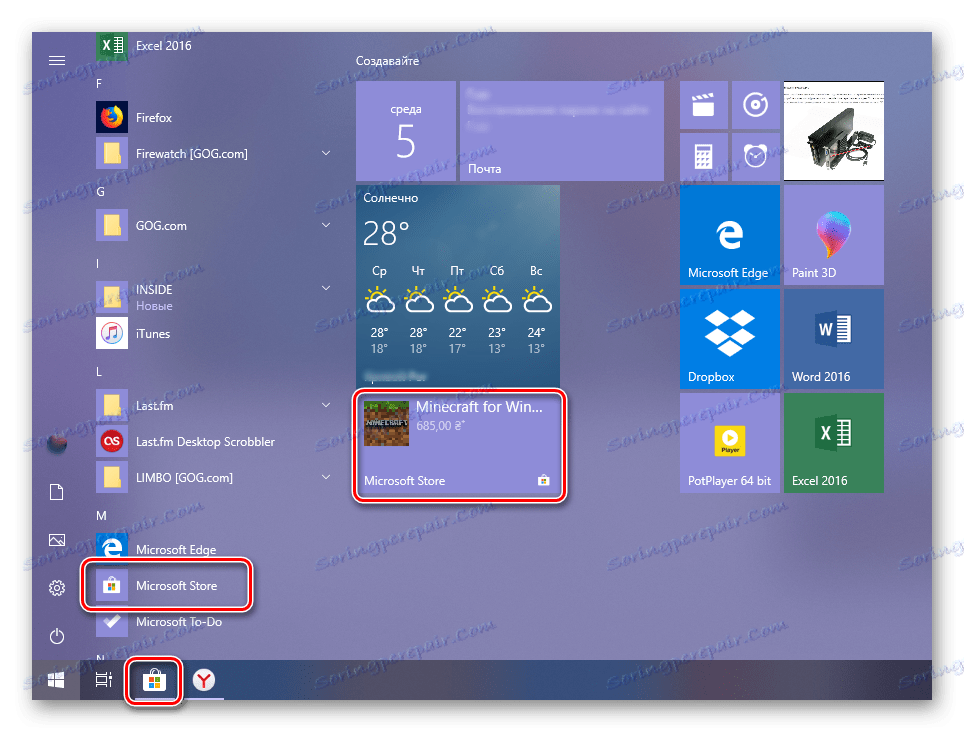
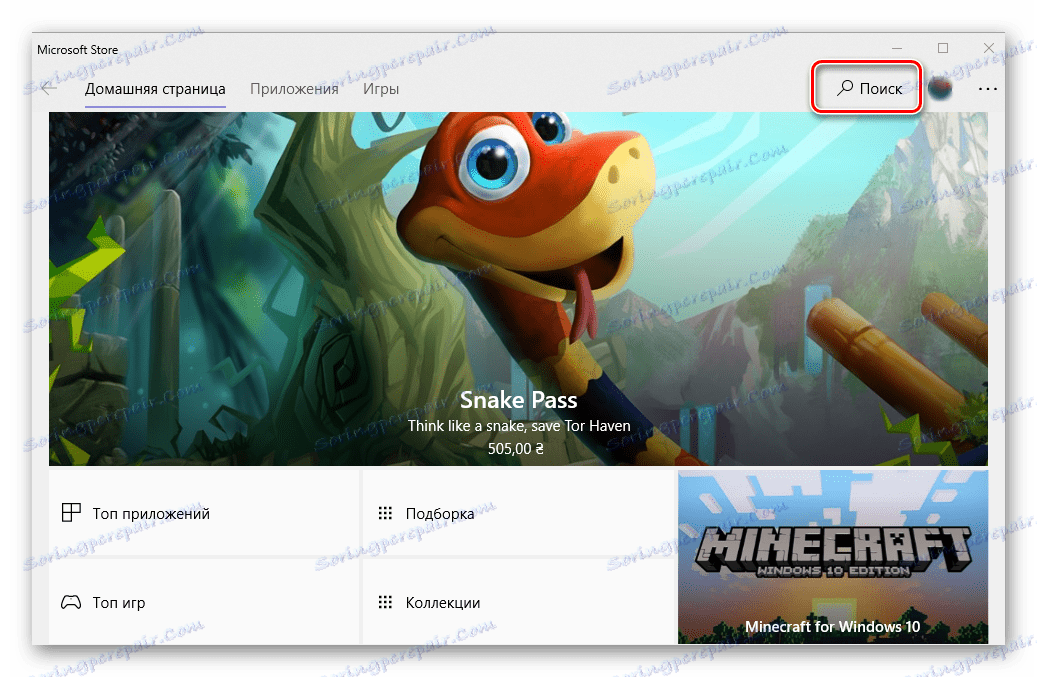
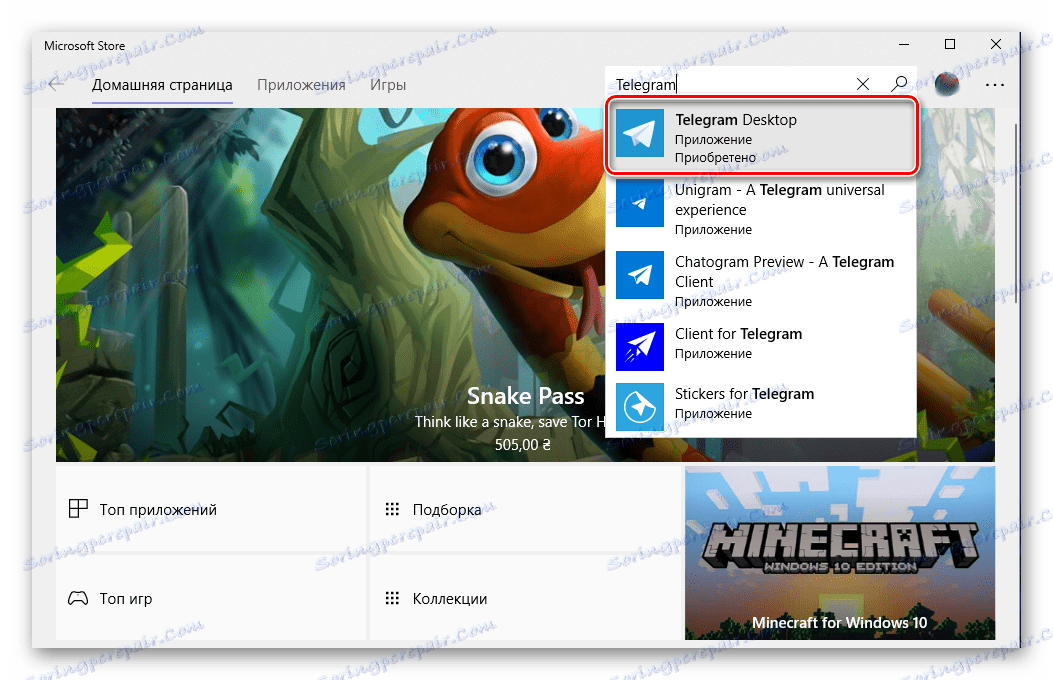
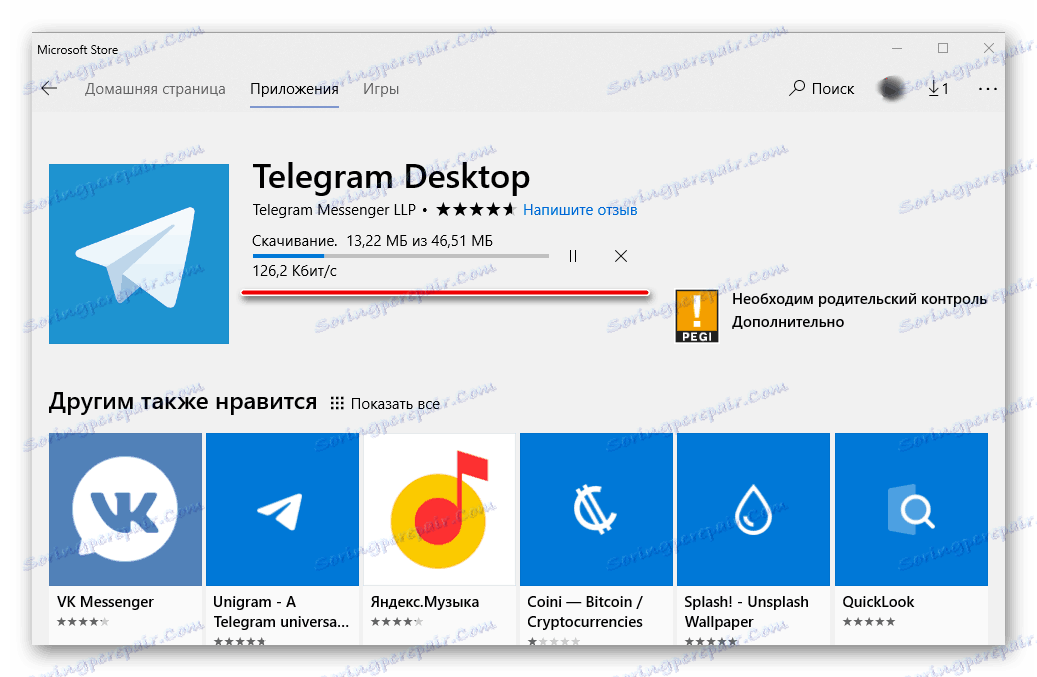
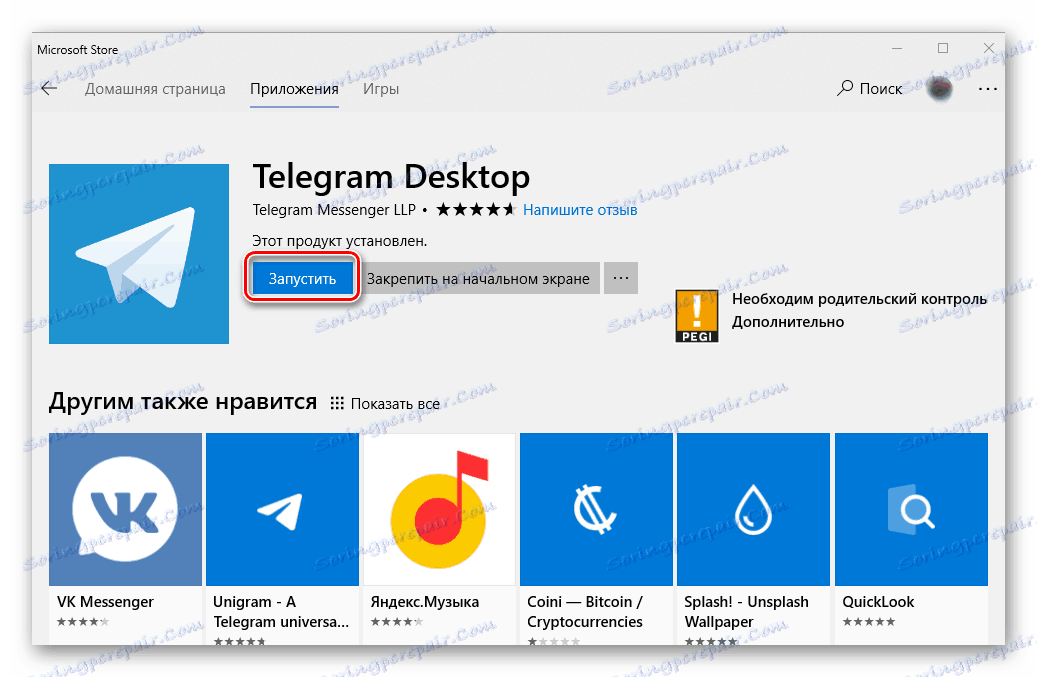
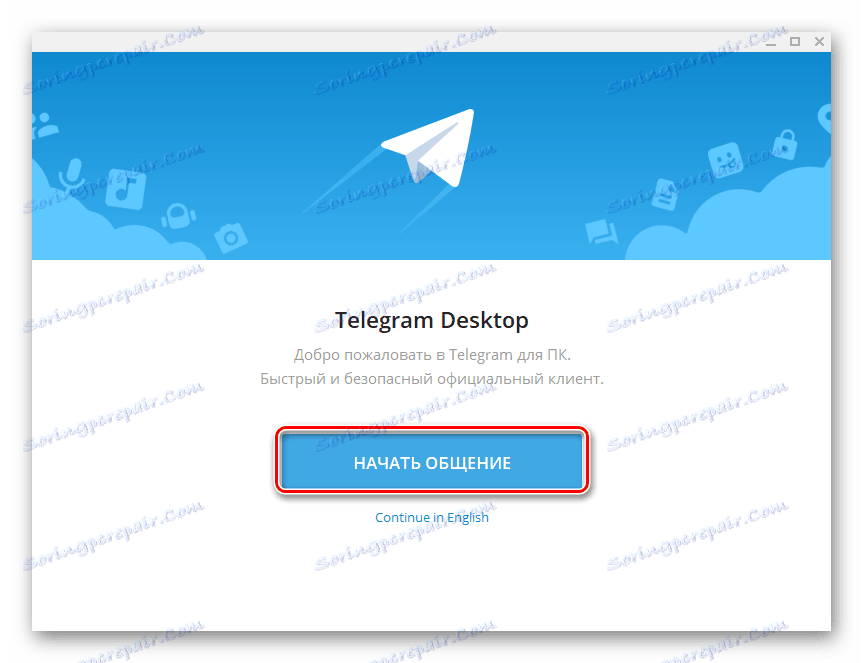
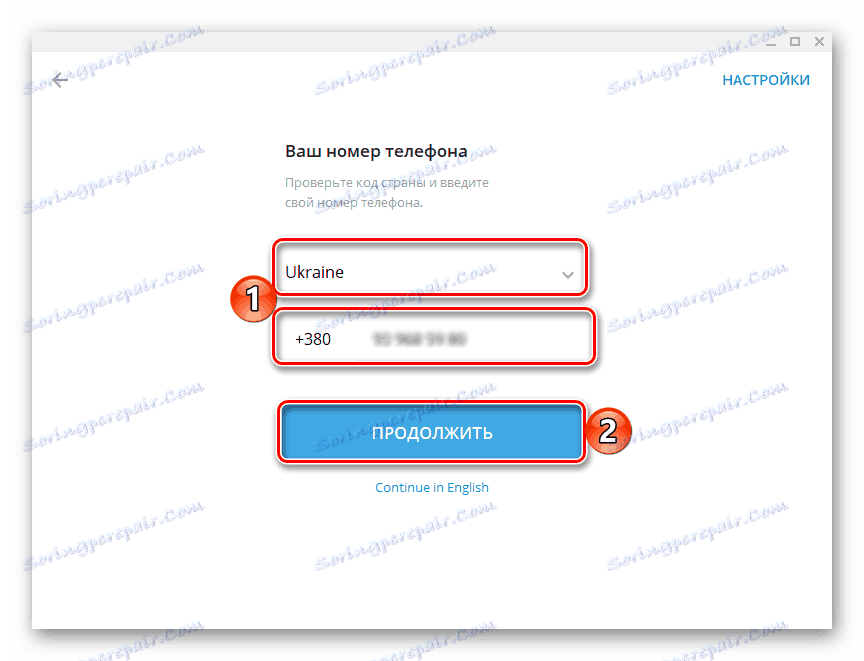
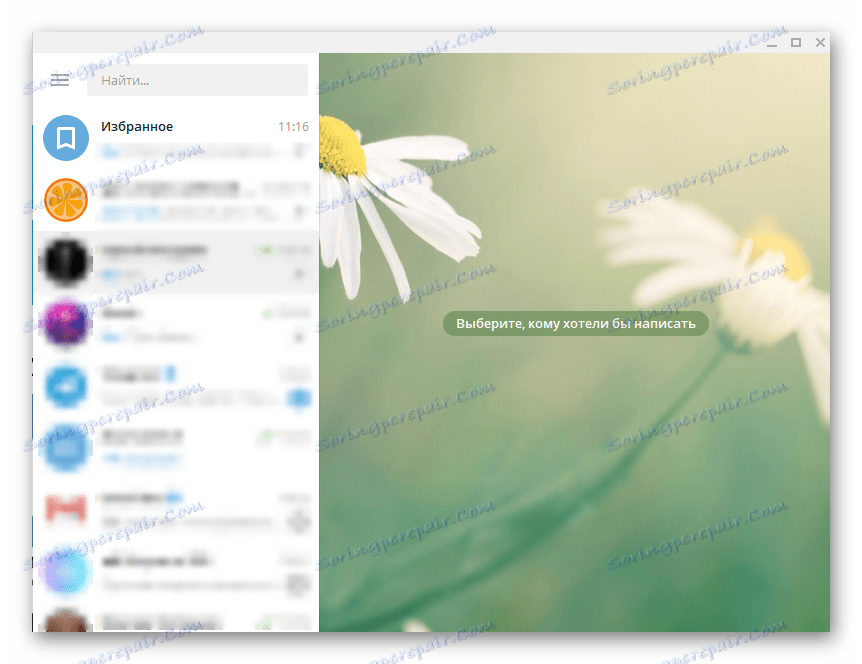
Як бачите, скачування і інсталяція телеграм через вбудований в Віндовс Магазин додатків - завдання ще більш проста, ніж стандартна процедура установки. Відзначимо, що це та сама версія месенджера, яка пропонується на офіційному сайті, і поновлення вона отримує точно так же. Відмінності полягають лише в способі дистрибуції.
висновок
У цій статті ми розповіли про два варіанти установки популярного месенджера Telegram на комп'ютер. Який з них вибрати, вирішувати вам. Завантаження через Microsoft Store - варіант більш швидкий і зручний, але не підійде тим, хто засидівся на «сімці» і не бажає переходити на актуальну версію Windows.